win10网络连接不见了怎么办 win10只有飞行模式的解决方法
昨天小编刚打开自己的电脑的时候,发现win10网络连接不见了也无法上网,设置里面只有飞行模式,上网看了下有些用户反映自己连设置也打不开。所以下面小编就给大家整理了几种win10网络连接不见了只有飞行模式的方法,有遇到过这个问题的朋友赶快看看下面具体的操作吧。

win10网络连接不见了怎么办
方法一:
1、首先点击左下角开始菜单,打开“设置”;
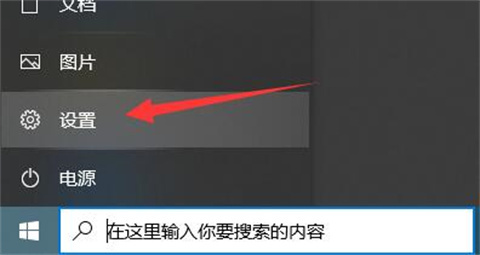
2、接着点开其中的“网络和internet”;
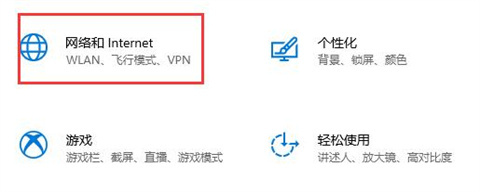
3、点击其中的“显示可用网络”即可解决。
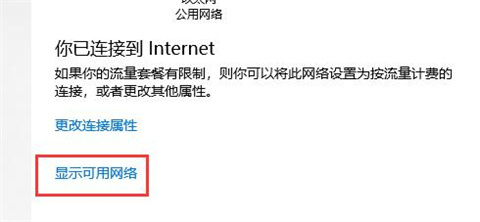
方法二:
1、首先在左下角搜索“cmd”;
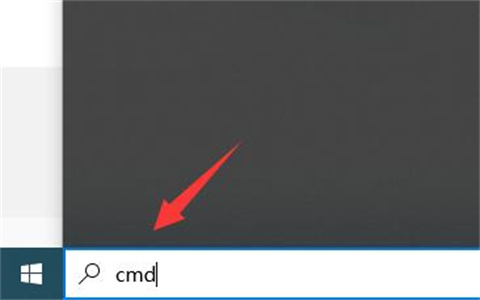
2、搜素结果中选择“以管理员身份运行”;

3、在其中输入“netsh int ip reset”回车确定;
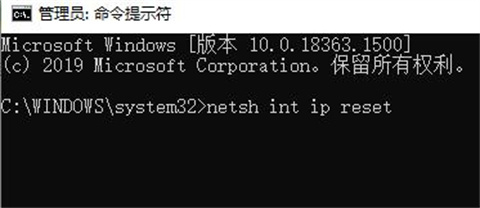
4、然后再输入“netsh winsock reset”,回车运行。最后重启电脑看看能否解决。
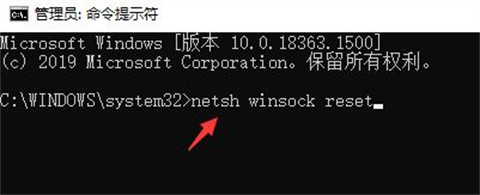
总结:
1、首先点击左下角开始菜单,打开“设置”;
2、接着点开其中的“网络和internet”;
3、点击其中的“显示可用网络”即可解决。
以上的全部内容就是电脑系统之家给大家提供的win10网络连接不见了怎么办的两种解决方法介绍啦~大家根据自己的情况选择操作即可。希望对大家有帮助,还有更多相关内容敬请关注本站,电脑系统之家感谢您的阅读!
最新推荐
-
win7如何启动print spooler服务 print spooler服务在哪里打开

win7如何启动print spooler服务?Print Spooler是打印后台处理服务,如果此服务被 […]
-
win11如何启动print spooler服务 printspooler在哪里开启

win11如何启动print spooler服务?print spooler服务如果没有启动,打印机就没办 […]
-
mac怎么分区硬盘分区 mac电脑硬盘分区在哪里

mac怎么分区硬盘分区?mac苹果电脑与常用的windows系统不同,不需要用户对磁盘进行归类划分,那如果 […]
-
win11定位服务在哪里打开 win11开启位置信息服务

win11定位服务在哪里打开?在win11系统中,通过定位服务,用户可以更好的自动设置时区、提供导航、显示 […]
-
win7怎么设置禁止安装软件 win7系统禁止安装软件

win7怎么设置禁止安装软件?在电脑上进行第三方软件应用的安装使用有不安全的因素,如果用户不需要再电脑上进 […]
-
win11怎么关闭用户账户uac控制 win11一直弹出用户账户控制

win11怎么关闭用户账户uac控制?在win11系统中,很多用户在使用会经常遇到在安装应用,或修改系统设 […]
热门文章
win7如何启动print spooler服务 print spooler服务在哪里打开
2win11如何启动print spooler服务 printspooler在哪里开启
3mac怎么分区硬盘分区 mac电脑硬盘分区在哪里
4win11定位服务在哪里打开 win11开启位置信息服务
5win7怎么设置禁止安装软件 win7系统禁止安装软件
6win11怎么关闭用户账户uac控制 win11一直弹出用户账户控制
7win7系统中自带的游戏删除了怎么办 win7自带游戏没了怎么办
8win11文件夹只读模式怎么解除 文件夹只读模式解除步骤
9Win10电脑屏保广告如何取消 关闭win10锁屏界面广告
10edge开发者选项在哪里打开 edge浏览器打开开发者模式
随机推荐
专题工具排名 更多+





 闽公网安备 35052402000378号
闽公网安备 35052402000378号